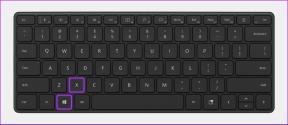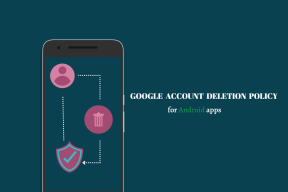8 věcí, které byste měli vědět, než si koupíte Chromecast
Různé / / November 29, 2021
1. Jak tato věc funguje?
Jaké jsou tedy schopnosti tohoto malého gadgetu? Jak to přesně funguje? Jak to připojíte k vaší Wi-Fi síti?
Pro začátek se nedodává s klávesnicí ani myší.
Chromecast nemá hvězdný hardware, jak by napovídala cenovka 35 dolarů. Má pouze 512 MB RAM, 2 GB úložného prostoru a zatímco jeho tvůrci říkají, že běží na Chrome OS, kutilové v něm našli více kódu Android než Chrome. To by vám mělo pomoci vymanit se z myšlení „je to pouze pro streamování z webu“.
Přečtěte si Ultimate Guide to Chromecast: Tento článek a mnoho dalšího užitečného obsahu je součástí E-kniha Ultimate Guide to Chromecast který pro vás náš tým napsal. Ujistěte se, že se na něj podívejte a kupte si ho, pokud to myslíte vážně s tím, jak toto malé, ale výkonné zařízení co nejlépe využít.
Jakmile je nastavení, vše, co musíte udělat, je otevřít v telefonu aplikaci kompatibilní s Chromecastem. Ještě než začnete přehrávat média, objeví se ikona Chromecastu. Jak můžete vidět na fotografii níže, ikona Chromecast se objevila na Umano aplikace, aniž bych cokoli dělal.

Mohu klepnout na tuto ikonu, vybrat svůj Chromecast a veškerý obsah, který přehrávám, bude streamován do Chromecastu. Nyní mohu volně přeskakovat mezi aplikacemi, vrátit se o několik hodin později a připojení bude stále k dispozici.
Ale zjistil jsem, že přeskakování mezi aplikacemi a přepínání médií někdy způsobuje problémy s Chromecastem. Vynucené ukončení aplikace obvykle pomůže.


Streamování je co Chromecast byl vyroben pro. Vezměte obsah, který jste streamovali na svém telefonu/tabletu, a přeneste jej na velkou obrazovku. Důvod, proč Chromecast streamuje obsah v tak dobré kvalitě, je ten, že nepřenáší streamovaná média z vašeho zařízení.
Aplikace, kterou používáte, zdvořile požádá, aby jí dala odkaz na obsah, aby jej Chromecast mohl přímo streamovat. Když streamování Chromecastu funguje, nemůžete tento obsah na svém zařízení vidět, v podstatě z něj udělá dálkové ovládání, kde můžete pouze přehrát/pozastavit, další/předchozí nebo přidat věci do fronty.

To je skvělé, protože vaše zařízení nyní může dělat cokoliv nebo nic. Můžete přepnout na různé aplikace nebo zařízení zamknout a média se budou přehrávat dál. Žádná ztráta baterie pro váš smartphone.
Ale pokud jde o přehrávání obsahu, který je uložen v telefonu nebo v počítači, věci začínají být složitější. Dá se to, ale musíte vědět jak. Je to stejné pro zobrazování fotek z telefonu na Chromecastu. Mít jezálohované na Google+? Jistě, zobrazí se na Chromecastu. Mít je offline? Smůla, ani vlastní aplikace Fotky od Googlu vám nepomůže. O streamování offline médií (je to šílené) budeme hovořit v nadcházejících částech.
STAŽENÍ ODKAZŮ NA VŠECHNY VĚCI CHROMECAST
Rozšíření Google Cast pro Google Chrome
Aplikace Chromecast pro iPhone a iPad
Aplikace Chromecast pro Android
2. Většina špičkových aplikací pro streamování médií přichází s podporou Chromecastu
Není to jen YouTube nebo NetFlix, kdo to dokáže. Pokud si vzpomenete na streamovací službu, která je dostatečně populární, je pravděpodobné, že podporuje Chromecast. Tady je to nejdůležitější.
Filmy a televizní pořady: HBO Go, Cruncyroll, Comedy Central, Filmy a TV Google Play.
Sportovní: BT Sport, MLB.TV, WatchESPN.
Streamování hudby: Hudba Google Play, Spotify, Rdio, Pandora, InfiniTracks (pro 8 stop), Songza.
A je jich mnohem víc. Překontrolovat tuto adresu URL (a tato wiki) zobrazíte seznam všech doporučených aplikací Chromecast rozdělených do výše uvedených kategorií s odkazy ke stažení pro aplikace pro iOS i Android.
3. Chromecast potřebuje napájení přes micro USB
Přestože Chromecast není inzerován v žádném propagačním materiálu, musí být napájen pomocí kabelu Micro USB. Naštěstí je v krabici dodáván USB to Micro USB kabel. Pokud máte relativně moderní televizi s USB porty, bude to pro napájení Chromecastu stačit.

Ale pokud zaznamenáte zpoždění nebo restartujete, možná jej budete muset zapojit do elektrické zásuvky. Můžete to udělat pomocí adaptéru v krabici.
4. Budete potřebovat relativně silné Wi-Fi
Chromecast běží na Wi-Fi. Abyste dosáhli nejlepší kvality streamování, musíte být ve stejné místnosti nebo v její blízkosti jako router. Pokud je router ve stejné nebo další místnosti jako Chromecast, neměl by to být problém.
Uživatelé však hlásí problémy, když je router 1-2 místnosti daleko nebo úplně na jiném patře. Pokud zaznamenáte problémy s pomalým připojením, možná si budete muset koupit nový router Wi-Fi a použít jej jako most.

Také když streamujete obsah z internetu, Chromecast zabere poměrně velkou šířku pásma. Pokud plánujete streamovat HD video, budete potřebovat rychlost 3-4 Mbps a více než dvojnásobek, pokud chcete přejít na Full HD.
Streamování Chromecastu však není nabubřelé. Kvalita obsahu, který můžete streamovat na svém PC/telefonu, se dobře přenese do Chromecastu.
5. Pokud se věci pokazí, stačí restartovat
Vedle portu Micro USB je malý resetovací spínač. Ale to nemusíte používat. Otevřete aplikaci Chromecast v systému Android nebo iOS, vyberte zařízení a přejděte na Nastavení -> Všeobecné a najdete možnost restartování a obnovení továrního nastavení. Toto je nejlepší řešení pro problémy s rychlostí, problémy se sítí nebo výpadky.
6. Chromecast nemá žádné fyzické dálkové ovládání
V tomto bodě uvádím samozřejmost, ale mnoho lidí je zvyklých na fyzická dálková ovládání a bez nich se neobejdou. Také věci, jako je Amazon Fire Stick a streamovací zařízení Roku, přicházejí s fyzickými dálkovými ovladači.
Osobně mi nevadí používat telefon jako dálkové ovládání, ve skutečnosti ho miluji. Ale jednou za čas mi zavolá na můj iPhone, když jej používám k přehrávání médií, a moje srdce přejde do režimu paniky. co mám dělat, co mám dělat? Prostě nakonec vypnu televizi. Musím se vrátit do posledního bodu, ale hej, co naděláš.
7. Umí zrcadlení obrazovky... Tak nějak
Apple TV skvěle zrcadlí vaši obrazovku. Chromecast se určitě snaží být. Pokud používáte telefon Android s KitKat 4.4.2 a novějším, můžete obrazovku zrcadlit do Chromecastu snadno. Je také možné zrcadlit kartu v Chrome na Mac/PC. To vlastně není špatná zkušenost. Ne skvělé, ale ani špatné.

Rozšíření Chrome má také funkci zrcadlení obrazovky, ale je ve verzi beta a zdaleka není hladké. Hodně to koktá.
Pokud si chcete koupit něco hlavně pro zrcadlení obrazovky, měli byste se podívat na Apple TV.
8. Ano, místní přehrávání médií je také možné
Chrome to neinzeruje a žádná z vlastních aplikací Google to nepodporuje (ani aplikace Google Play Music), ale přehrávání místních médií je možné. Je to trochu složité, ale pro vyřešení tohoto problému existuje vše od jednoduchých po komplexní řešení. Podrobně jsme o tom hovořili v části 3 a 4 tohoto průvodce Chromecastem.

Pokud jde o přehrávání místního obsahu, potřebujete serverovou aplikaci, která provede překódování na zařízení.
Chromecast je na překódování HD médií příliš slabý. Kvalita obrazu a plynulost přehrávání tedy bude záviset na výkonu vašeho PC/Mac/smartphonu, nikoli na Chromecastu.